時間:2023-11-13 來源:互聯網 瀏覽量:
怎麼讓電腦連接音箱,在現代科技高度發達的時代,音箱已經成為我們生活中不可或缺的一部分,而對於Win10操作係統的用戶來說,如何讓電腦連接音箱並通過USB播放聲音成為了一個重要的問題。通過USB連接音箱,不僅可以提供更好的音質體驗,還可以方便快捷地享受音樂、電影等多媒體內容。Win10操作係統下如何實現這一功能呢?接下來我們將一起探討Win10如何通過USB連接音箱並播放聲音的方法。
操作方法:
1首先打開windows設置界麵,選擇設備。將藍牙開關打開,選擇上方添加藍牙或其它設備,找到音箱選項,點擊連接。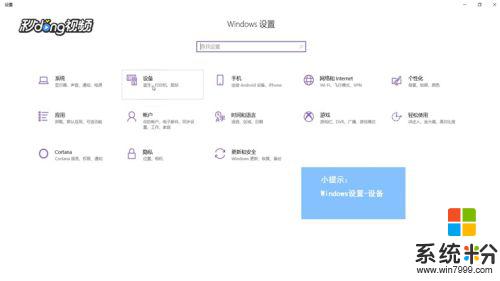 2接著就可以看到連接好的音箱圖標,選擇右側聲音設置。在輸出設備中找到音響。
2接著就可以看到連接好的音箱圖標,選擇右側聲音設置。在輸出設備中找到音響。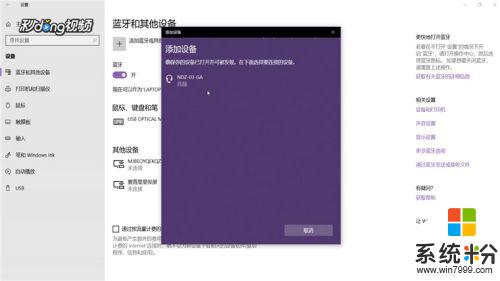 3最後點擊右側的聲音控製麵板,選擇音響。將其設為默認值,點擊確定,即可完成所有操作。
3最後點擊右側的聲音控製麵板,選擇音響。將其設為默認值,點擊確定,即可完成所有操作。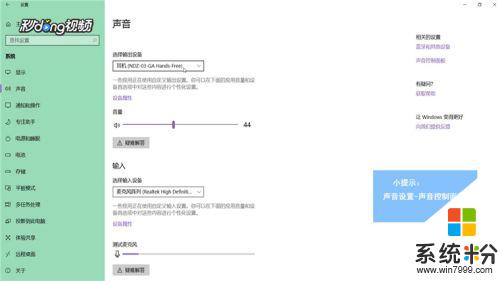
以上就是如何讓電腦連接音箱的全部內容,如果有不清楚的用戶可以根據小編的方法來操作,希望這些方法能幫到大家。